GH5M2 の新機能にライブ配信の機能があるけど、同じ Panasonic の HC-X1500 でも一応できる。
HC-X1500 は 4K/60p で撮れるけどストリーミング機能は、1080/60p のみで利用可能。
GH5M2 はライブ配信中は本体内記録できないけど、HC-X1500 はストリーミング中も録画ボタンを押すと本体内に録画することができる。
以下、設定方法のメモ。
- 「システム」「記録フォーマット」で1920x1080のものを選ぶ。
- 「ネットワーク」「デバイス選択」で「無線LAN」を選ぶ。
- 「ネットワーク」「無線LAN2プロパティ」で接続先のアクセスポイントの情報を設定する。
ほとんどの場合、自宅のWi-FiかスマホのテザリングのWi-Fiの情報を設定することになると思うので、「タイプ」は「インフラ(選択)」にして、接続先を設定する。()
YouTubeに配信する場合の設定。
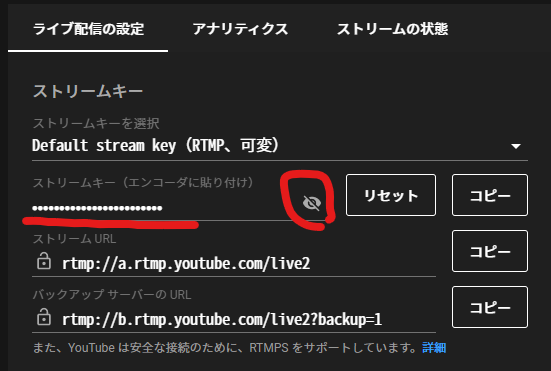
- ストリームキーを表示してメモする。
- カメラで「ネットワーク」「レシーバーURL」にURLを入力する。
- (「XXXX-XXXX-XXXX-XXXX-XXXX-XXXX」の部分にストリームキーを入力)
- 「ネットワーク」「ストリーミング」で「開始」を選ぶ。
これでライブ配信がはじまる。
ちょっと手間だけど、ストリームキーは「リセット」しない限り同じものが使えるので、1度設定してしまえば、次は簡単にはじめられる。
次に、YouTubeへの送信じゃなくて、PC等からカメラの映像にアクセスする方法。
これを使うと、PCからカメラの映像を再生できたり、AgentDVRのような監視カメラソフトの映像ソースとして使える。
- 「ネットワーク」「開始トリガー」を「レシーバー」に設定。
- 「ネットワーク」「ネットワーク情報」で「状態」を選ぶと、「IP ADDRESS」が表示されるのでこれをメモする。
これでもうカメラは配信できる状態になっている。
VLC でカメラの映像を再生する場合、「メディア」「ネットワークストリームを開く」を選ぶ。
ネットワークURLを入力する。(「XXX.XXX.XXX.XXX」の部分は「IP ADDRESS」を入力)
rtsp://XXX.XXX.XXX.XXX:554/stream
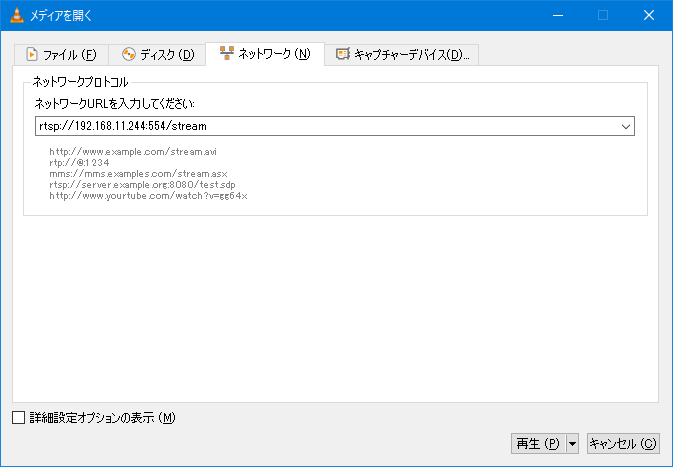
「再生」を押すと、カメラに接続して映像がストリーミングが開始される。
HC-X1500はモニタやEVFを閉じると本体がスリープ状態になるけど、ストリーミング中はスリープに入らない。
使用後は「ネットワーク」「デバイス選択」を「切」にする。
電源ボタン長押しで電源を切ることもできるけど、そうすると次回起動時に自動的にストリーミングが開始する。使い方によってはこれも便利かも。